Galaxy Watch 5 og Watch 5 Pro er to af de mest ventede smartwatches, der udkommer i 2022. Der er meget at være begejstret for, med påstande om længere batterilevetid, bedre sundheds- og fitnesssporing sammen med hurtigere opladning. Hvis du besluttede dig for at få fat i en ny wearable til dig selv, kunne processen med at konfigurere Galaxy Watch 5 virkelig ikke være nemmere, og vi vil lede dig gennem trinene.
Sådan konfigurerer du Galaxy Watch 5
1. Tilslut dit Galaxy Watch 5 til den medfølgende oplader.
2. Tryk på den øverste højre knap på rammen for at tænde Galaxy Watch 5.
3. Åbn din Android-telefon Galaxy Wearable app.
4. Tryk på Start knappen i bunden af Galaxy Wearable-appen.

5. Tryk på, når du bliver bedt om det Bekræfte knappen for at bekræfte, at koden, der vises på dit Galaxy Watch 5, er den samme som koden på din telefon.

6. Opret eller log ind på din Samsung-konto, hvis det er nødvendigt.
7. Når du bliver bedt om det, skal du give adgang til Galaxy Wearable-appen, så den kan finde dit Watch 5.
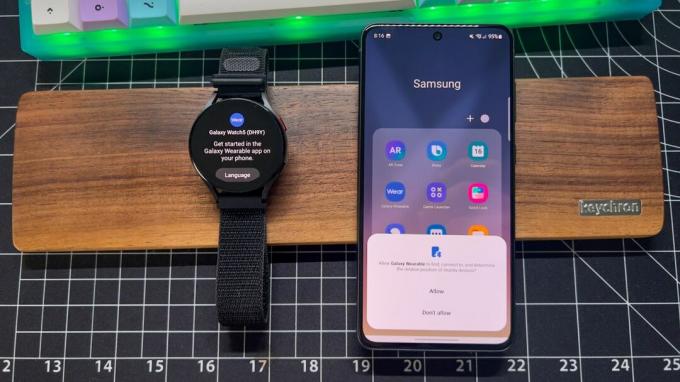
8. Fra Til dit gennemsyn side, læs Samsungs vilkår og betingelser og Samsungs fortrolighedserklæring.
9. Tryk på muligheden for at aktivere og deaktivere din enheds mulighed for at sende "diagnostiske data".
10. Når du er valgt, skal du trykke på Enig knappen i nederste højre hjørne.

11. Tryk på, når du bliver bedt om det Okay knappen for at forbinde Galaxy Watch 5-plugin'et med Galaxy Watch 5.
12. Tryk på Give lov til eller Nægte for at give adgang til dine kontakter.

13. Tryk på Give lov til eller Nægte at give mulighed for at "foretage og administrere telefonopkald."

14. Tryk på Give lov til eller Nægte for at give adgang til din kalender.

15. Tryk på Give lov til eller Nægte for at give adgang til dine "telefonopkaldslogger."

16. Tryk på Give lov til eller Nægte for at give adgang til dine "billeder, medier og filer på din enhed."
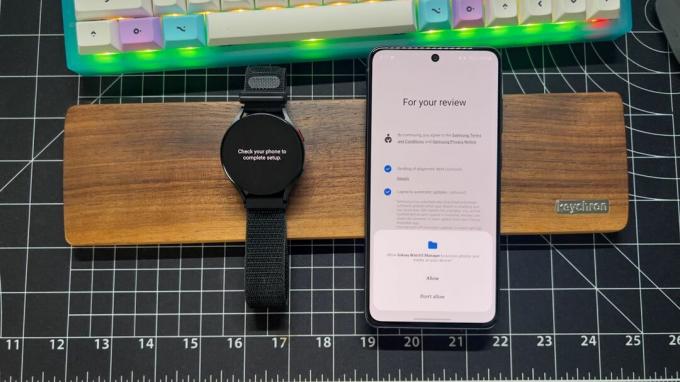
17. Tryk på Give lov til eller Nægte for at tillade plugin'et sende og se SMS-beskeder.
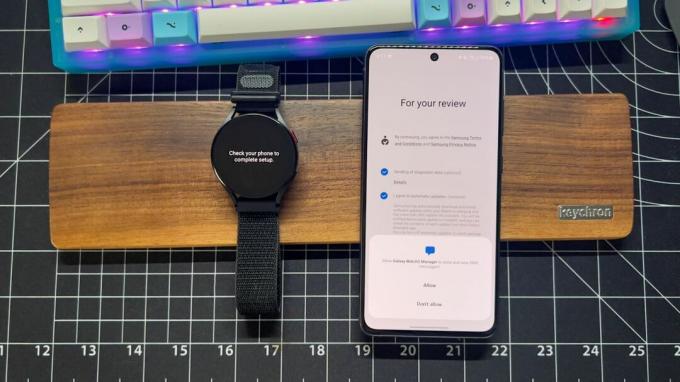
18. Læs Googles Servicevilkår og Fortrolighedspolitik.
19. Tryk på knappen for at få dit Galaxy Watch 5 til at bruge Google Cloud Sync.
20. Tryk på kontakten for at angive Brugs- og diagnostiske rapporter til Wear OS.
21. Tryk på kontakten for at angive Beliggenhed adgang til Wear OS.
22. Når du er gennemgået, skal du trykke på Blive ved knappen i nederste højre hjørne.

23. Når du bliver bedt om det, skal du vælge den Google-konto, du vil bruge med Galaxy Watch 5. Alternativt kan du springe denne mulighed over, hvis du ikke ønsker at tilføje en Google-konto til smartwatchet.
24. Hvis du valgte at tilføje din Google-konto, skal du trykke på Kopi knappen for at kopiere kontoen til uret.

25. Bekræft din identitet ved hjælp af din telefons pinkode eller biometriske scanner.

26. Hvis du ønsker at gendanne fra en sikkerhedskopi på et tidligere smartwatch, skal du trykke på Næste knappen i nederste højre hjørne. Ellers skal du trykke på Springe knappen i nederste venstre hjørne.

27. Vent på, at din telefon og Galaxy Watch 5 fuldfører opsætningsprocessen.

Efter et par øjeblikke vises skærmen på din Galaxy Watch 5 begynder at lede dig gennem gestustutorialen og forklarer, hvordan du får adgang til dine meddelelser, hurtige skift og installerede apps.
Derefter kan du dykke ned i de forskellige indstillinger af Galaxy Wearable-appen for at vænne dig til de forskellige muligheder og funktioner til din rådighed. Dette inkluderer tilføjelse af nye urskiver, ændring af dine notifikationsindstillinger, og du kan endda bruge Galaxy Wearable-appen til at finde dit ur, hvis du har forlagt det.
Galaxy Watch 5 viser en masse løfter
Vedrørende bedste Android smartwatch, er der ringe grund til at tvivle på, at Galaxy Watch 5 og Watch 5 Pro vil erstatte deres forgængere som de bedste valg. Selv nu, hvor Google Pixel Watch er ankommet, og flere Wear OS 3 smartwatches kommer på markedet, er Galaxy Watch 5 fortsat vores favorit blandt flokken.
Den eneste mærkværdighed her, og for tilsyneladende alle Bær OS 3 ure, er, at du faktisk ikke vil bruge Googles egen Wear OS-app til at konfigurere alt og administrere dine indstillinger eller apps.
I stedet skal du udelukkende stole på Samsung Wearable-appen for virksomhedens seneste tilbud. Heldigvis er processen med at konfigurere Galaxy Watch 5 stadig ret nem, selvom du ikke bruger en Samsung-telefon.

Samsung Galaxy Watch 5
Samme design, nye funktioner
Galaxy Watch 5 ser muligvis identisk ud med sin forgænger og bruger endda den samme processor. Men Samsung har introduceret nogle nye muligheder for sporing af sundhed og fitness, samtidig med at det har forbedret holdbarheden af sit mest populære smartwatch.
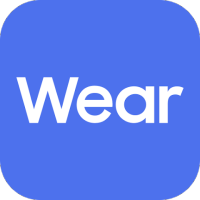
Galaxy Wearable (Samsung Gear)
For at få mest muligt ud af dit Galaxy Watch 5 skal du først installere Galaxy Wearable-appen.
Få det fra: Google Play Butik
